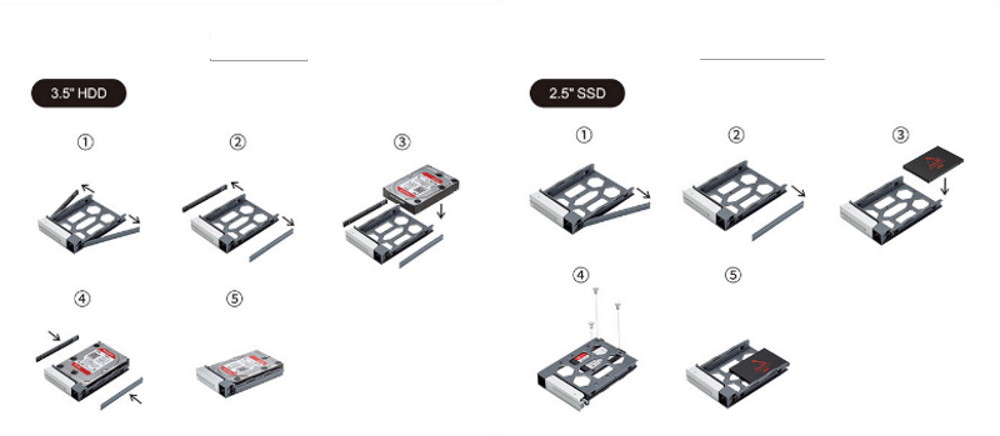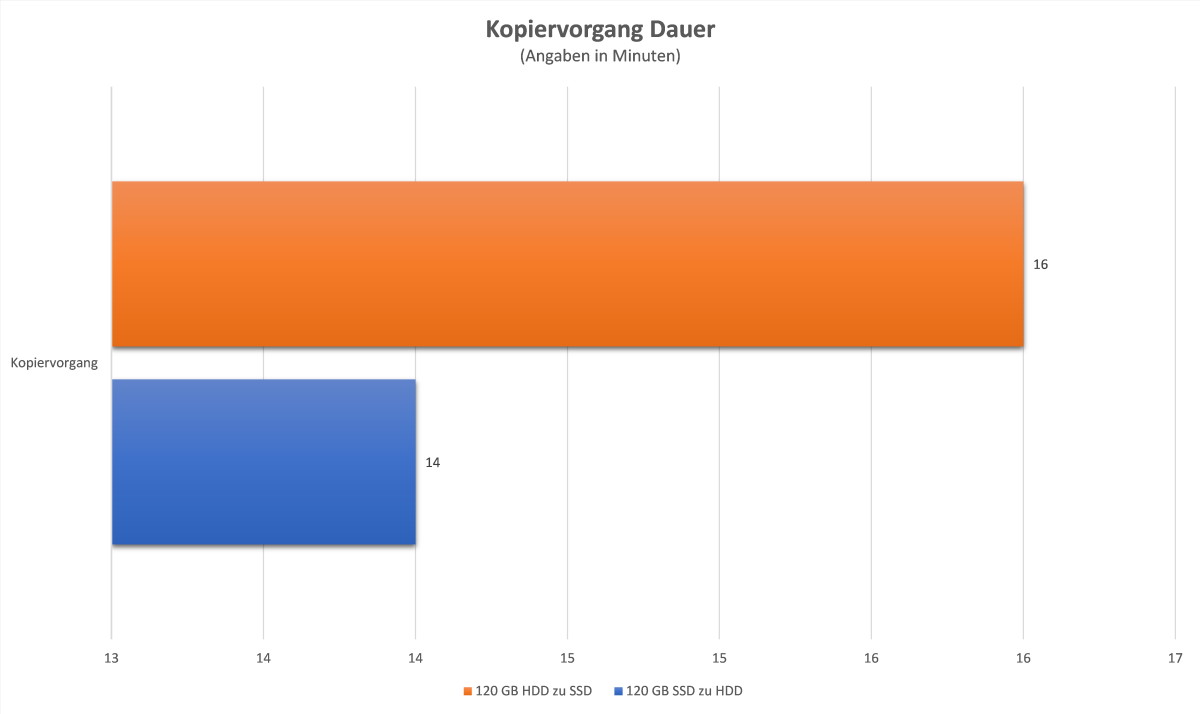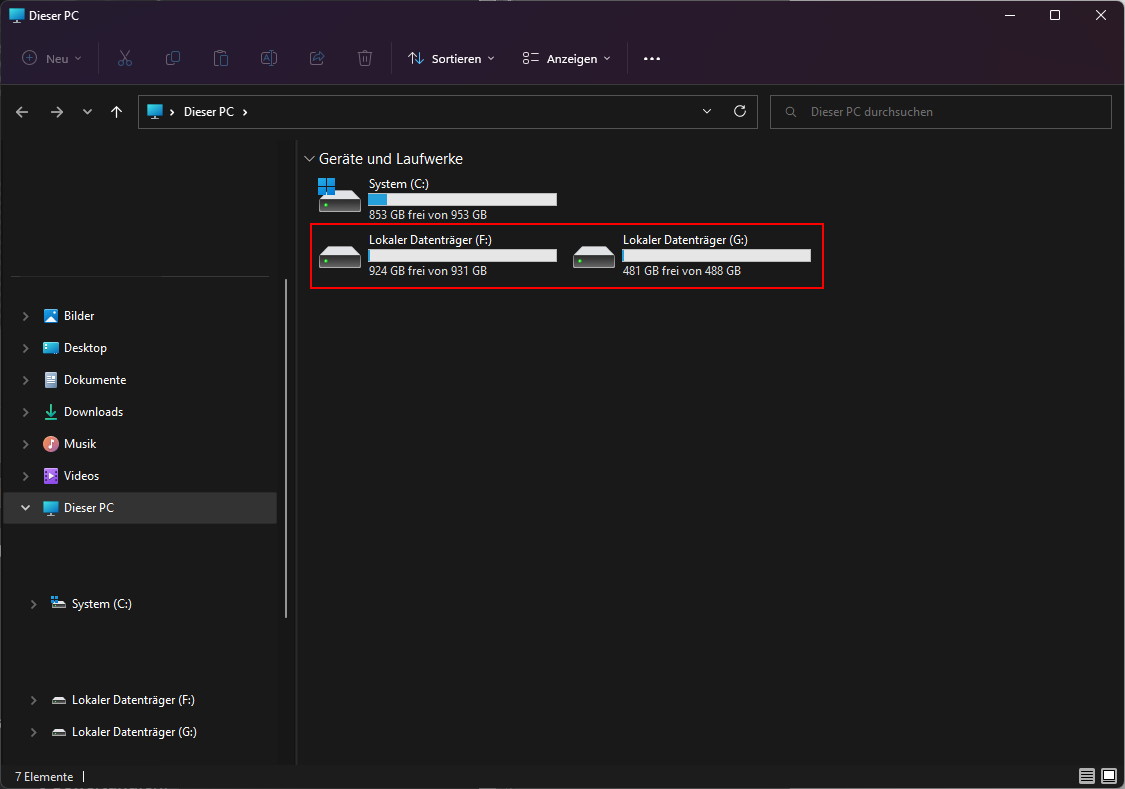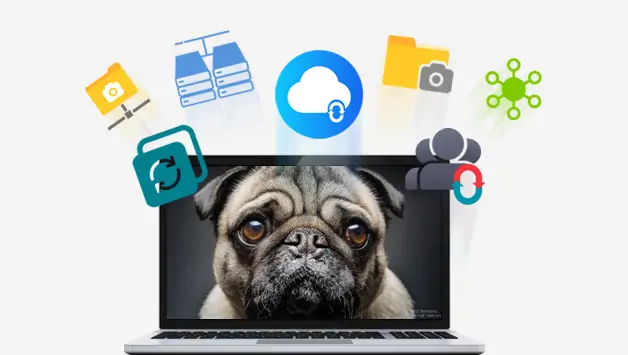In unserem heutigen Review sehen wir uns mit dem TerraMaster D2-300 eine Station an, mit deren Hilfe sich Festplatten klonen lassen. Dafür verfügt das Gerät über zwei Slots, wobei jedes jeweils ein 2,5“ oder 3,5“ Laufwerk aufnehmen kann – bei 3,5“ Laufwerken geht dies sogar ohne Werkzeug. Für das Kopieren muss das D2-300 nicht mal an einen Computer angeschlossen sein, im Inneren verbirgt sich entsprechende Technik, die diese Arbeit übernimmt. Weiter kann es auch als externes Festplattengehäuse mit aktiver Kühlung genutzt werden. Was diese Kopierstation kann, erfahrt ihr nun in unserem Test. Der Hersteller hat uns für diesen Test ein Testmuster zur Verfügung gestellt.
Verpackung, Inhalt & Daten
Verpackung


Die TerraMaster D2-300 kommt in einem braunen Karton, dessen Design einfach gehalten ist. Es sind einige Herstellerlogos aufgedruckt, außerdem finden wir seitlich einen Aufkleber, der über den genaueren Inhalt informiert.
Inhalt
Neben der TerraMaster D2-300 Kopierstation finden wir noch folgendes im Lieferumfang:
- USB-A zu USB-C Kabel – 100 cm
- Netzteil
- Netzanschlusskabel mit Kaltgerätestecker
- Kreuzschraubendreher
- 8x Schrauben zur Montage von 2,5″ Laufwerken
- Label zum beschriften der Laufwerke
- Schnellstartanleitung
- Garantiebedienungen
Daten
| Technische Daten – TerraMaster D2-300 | |
|---|---|
| Abmessungen Gewicht |
227 x 119 x 133 mm (H x B x T) 1300 g |
| Anzahl Slots Kompatible Laufwerke |
2 2,5″ & 3,5″ Laufwerke (SSD oder HDD) |
| Unterstützte Dateisysteme | FAT 32, FAT 16, NTFS, and EXT4 |
| Maximale Roh-Kapazität | 40 TB (2x Laufwerke a‘ 20 TB) |
| Anschlüsse | USB 3.1 Gen. 1 Typ-C, DC IN 12V |
| Lese-Geschwindigkeit Schreib-Geschwindigkeit |
390MB/s 420MB/s |
Details
Vorder- & Rückseite
Die TerraMaster D2-300 Kopierstation ähnelt äußerlich stark den NAS- und DAS- Geräten des Herstellers, einzig die Anzahl der Status LEDs und deren Beschriftung machen den Unterschied. Insgesamt sind es achte LEDs, welche Folgendes anzeigen:
- LED 1 & 2: Zeigen den Kopiervorgang von Laufwerk 1 und zu Laufwerk 2 an.
- LED 3: Zeigt an ob der Kopiervorgang aktiv ist.
- LED 4 – 7: Zeigt den Status des Kopiervorgangs in Prozent an (25 % Schritte).
- LED 8: Zeigt an, dass das Gerät eingeschaltet ist.
Unterhalb der LEDs befindet sich eine Taste, welche nicht nur das Gerät ein- bzw. ausschaltet, sondern durch mehrmaliges Drücken unter anderem auch den Kopiervorgang auslöst. Rechts sind die beiden Slots für die Laufwerke verbaut, diese behandeln wir später noch etwas ausführlicher.
An der Rückseite sehen wir einen Lüfter, der die Laufwerke vor dem Hitzetod bewahren soll. Rechts daneben sind der USB- und Netzteil-Anschluss untergebracht.
Seiten

Die D2-300 Kopierstation verfügt über ein Gehäuse aus Silber eloxiertem Aluminium. An den beiden Seiten ist jeweils das Herstellerlogo aufgedruckt.
Unterseite

An der Unterseite sind zahlreiche Öffnungen eingelassen, welche wahrscheinlich der besseren Belüftung dienen. Die D2-300 Kopierstation steht auf vier Füßen aus Gummi, was nicht nur für einen sicheren Stand sorgt, sondern auch verhindert, dass Vibrationen übertragen werden. Außerdem finden wir an der Unterseite das Typenschild sowie die Seriennummer in Form von Aufklebern.
Träger für Laufwerke

In den beiden Slots aus der Vorderseite sind zwei Träger für Laufwerke eingelassen. Diese lassen sich einfach und intuitiv öffnen. Der gesamte Träger besteht aus stabilem Kunststoff. Wer 3,5“ Laufwerke verbauen will, hat bei der Montage die Wahl. Denn das Laufwerke kann geklemmt oder verschraubt werden. Zum Klemmen verfügt es an den Seiten über Stifte, welche in die seitlichen Bohrungen des 3,5“ Laufwerks greifen. Wer 2,5“ Laufwerke verbauen möchte, der muss das Laufwerk am Boden des Trägers verschrauben.
Praxis
Vorbereitung
Der Einbau der Laufwerke gestaltet sich einfach. Um die Träger für die Laufwerke aus dem Gehäuse zu entfernen, übt man leichten Zug auf den silbernen Teil des Trägers aus. Daraufhin gleitet der Träger aus dem Gehäuse. Anschließend werden die Laufwerke gemäß Bedienungsanleitung mit dem Träger verbunden. Wir verbauen eine 3,5“ Festplatte mit einer Kapazität von 1 TB und eine 2,5“ SSD mit einer Kapazität von 500 GB. Die Festplatte lässt sich einfach in den Träger einklemmen, – dafür wird kein Werkzeug benötigt. Die 2,5“ SSD dagegen muss mit dem Träger verschraubt werden. Abschließend werden die Träger wieder in das Gehäuse eingeschoben, bis diese hörbar einrasten.
TerraMaster hat auch ein entsprechendes Video zur Erklärung des Einbaus veröffentlicht. Hier allerdings noch die alte Variante ohne die Möglichkeit, die 3,5“ Laufwerke ohne Werkzeug zu verbauen.
Festplatte klonen
Zuerst klonen wir den Inhalt der 2,5“ SSD auf die 3,5“ Festplatte. Dabei muss das D2-300 nicht mit dem Computer verbunden sein. Wichtig ist, dass das Quelllaufwerk in Slot 1 und das Ziellaufwerk in Slot 2 steckt. Das Ziellaufwerk sollte eine höhere Kapazität als das Quelllaufwerk aufweisen. Anschließend betätigen wir mit einem kurzen Druck die Taste auf der Vorderseite und warten, bis die Laufwerksanzeigen grün leuchten, denn dann ist das Gerät betriebsbereit.
Wir drücken nun zweimal kurz die Taste auf der Vorderseite, um den Klonmodus zu aktivieren. Sobald das Klonen gestartet wurde, wird das Ziellaufwerk überschrieben und alle darin enthaltenen Daten werden gelöscht. Sobald die Klonfunktion aktiviert ist, leuchtet die Klonanzeige durchgehend, außerdem blinkt während des Klonens die Laufwerksanzeige kontinuierlich und der Lüfter startet.
Wenn der Klonfortschritt weniger als 25 % beträgt, blinkt die 25 %-. Anzeige und die anderen Anzeigen sind aus. Wenn der Klonfortschritt 25 % überschreitet, leuchtet die 25 % – Anzeige und die 50 % – Anzeige blinkt, während der Rest ausgeschaltet ist. Wenn das Klonen abgeschlossen ist, leuchten alle Anzeigen. Wenn das Klonen abgeschlossen ist, erlischt die Klonanzeige, der Lüfter stoppt und die Laufwerke wechseln automatisch in den Ruhemodus.
Auf unserer SSD befindet sich eine Windows Installation samt Treiber, einigen Programmen und Spielen. Zusammen genommen handelt es sich um einen Datenbestand von genau 120 GB. Diesen Bestand kopieren wir auf eine leere HDD – dabei handelt es sich um eine Samsung HD103SJ. Die Festplatte dreht mit bis zu 7.200 U/min. und besitzt einen Cache von 32 MB. Der Kopiervorgang von der SSD zur HDD dauert rund 14 Minuten, – umgekehrt dauert es zwei Minuten länger.
Als USB Festplattengehäuse
Die D2-300 Kopierstation kann auch wie ein normales Festplattengehäuse via USB genutzt werden, dazu wird einfach eine USB-Verbindung hergestellt, worauf Windows die beiden Laufwerke im Explorer anzeigt. Neue Laufwerke, welche sich noch nie im Einsatz befanden, müssen zuvor initialisiert werden – unter Windows funktioniert das am besten mit dem Computer Manager oder ganz Oldschool via Diskpart (Windows Terminal/CMD).
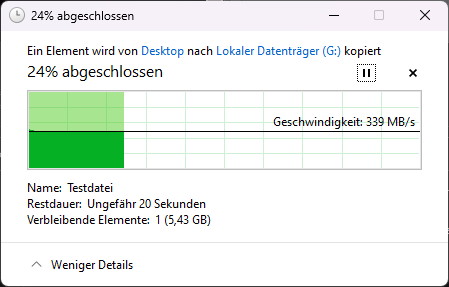
Um die Geschwindigkeit zwischen PC und D2-300 zu testen, kopieren wir eine 7,18 GB große Datei. In diesem Fall befindet sich die Datei auf einer schnellen M.2 SSD im PC. Angeschlossen ist das Gerät über eine USB 3.1 Gen. 1 Verbindung. Beim Kopieren erreichen wir eine Geschwindigkeit von durchschnittlich 339 MB/s, was wir in diesem Fall als eine gute Geschwindigkeit ansehen.
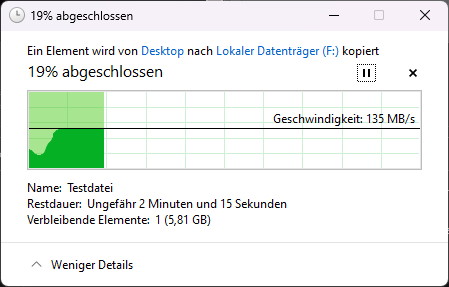
Im nächsten Test kopieren wird die gleiche Datei erneut dieses Mal auf die im Gerät verbaute HDD. Beim Kopieren erreichen wir eine Geschwindigkeit von durchschnittlich 135 MB/s, was ebenfalls ein guter Wert ist.
Fazit
Die TerraMaster D2-300 Kopierstation ist derzeit für 99,99 € im Preisvergleich gelistet. Dafür erhält der Nutzer die denkbar einfachste Möglichkeit, Laufwerke zu kopieren bzw. zu klonen. Das Klonen dauert zwar seine Zeit, ist aber auch mit Software direkt am Computer nicht schneller erledigt. Und wenn die Station mal nicht zum Kopieren benötigt wird, dient sie als externes Festplattengehäuse mit einer schnellen USB-Anbindung. Obendrein werden die Elektronik und die Laufwerke aktiv durch einen Lüfter gekühlt, was der Haltbarkeit der Laufwerke entgegenkommt. Wir vergeben unsere Empfehlung.
Pro:
+ Verarbeitung
+ Einfache Montage
+ Einfache Inbetriebnahme
+ Keine Software notwendig
+ Standalone Betrieb möglich
+ Schnelle USB Anbindung
Kontra:
– NA